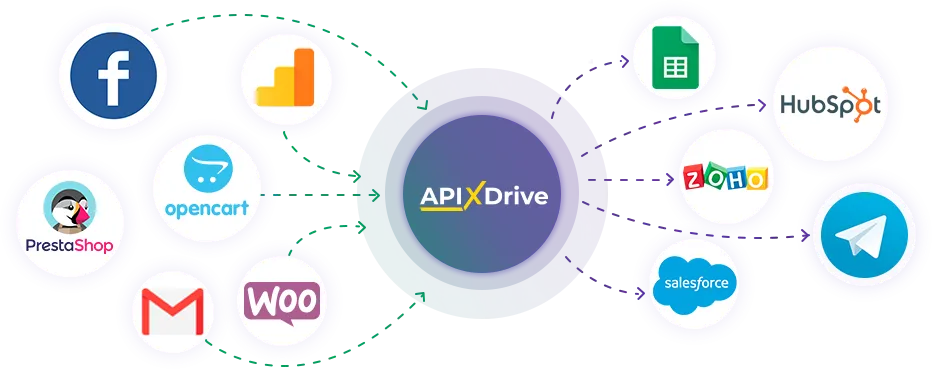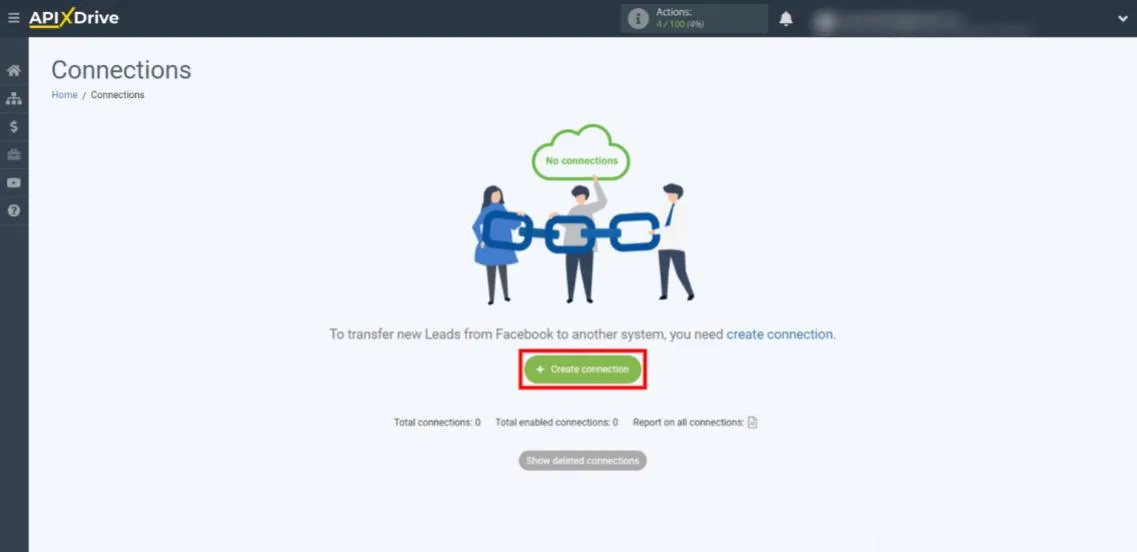SMS versenden mit ApiX-Drive
So automatisieren Sie das Versenden von SMS an Ihre Kunden mit ApiX-Drive Connector
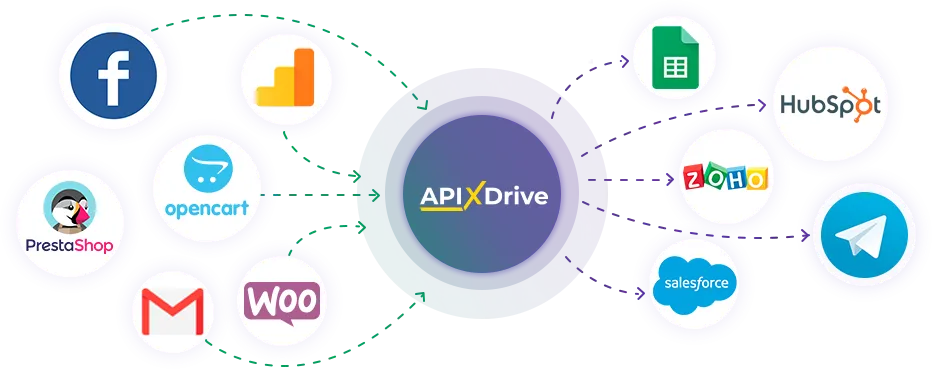
Vorteile der Automatisierung
Erfahren Sie mehr über die Vorteile der Automatisierung Ihrer Arbeitsabläufe
Befreien Sie sich von der Routine
Durch die automatische Weiterleitung entfällt die Notwendigkeit, Ereignisse zu überwachen und entsprechende SMS an Clients zu senden. Alle diese Prozesse werden ohne Ihre Teilnahme durchgeführt und Sie können Ihre Freizeit anderen Aufgaben widmen.
Kommunikation ohne Verzögerung
Dank der Automatisierung wird die Nachricht unmittelbar nach dem Eintreten des überwachten Ereignisses gesendet. Dies ist besonders wichtig, wenn es um Transaktionen geht. Denn wenn der Kunde Ihre SMS benötigt, um die Transaktion abzuschließen, kann jede Verzögerung zum Problem werden.
Kontinuierliche Arbeit
Automatische Post funktioniert 24 Stunden am Tag, 7 Tage die Woche. Sie können sich nach den Geschäftszeiten beruhigt zurücklehnen, da Sie wissen, dass weiterhin Nachrichten gesendet werden.
Minimale Fehler
Wenn Sie Nachrichten manuell senden, ist es leicht, die Zeichen zu verwechseln und die falsche Nummer einzugeben. Vor allem bei einem großen Kundenstrom. Die Automatisierung minimiert die Wahrscheinlichkeit solcher Fehler.
ApiX-Laufwerk
Was ist ApiX-Drive und wie funktioniert es?
Dies ist ein einfaches Tool, mit dem Sie schnell den automatischen SMS-Versand basierend auf Ereignissen aus verschiedenen Diensten einrichten können: CRM, Projektmanager, Analysedienste, Werbesysteme, CMS, Bot-Plattformen, Tabellenkalkulationseditoren usw. .
Das Mailing funktioniert wie folgt: Sobald ein ausgewähltes Ereignis in einem der Dienste eintritt, beginnt der Connector mit dem Senden einer Nachricht über Afilnet. Sie können den SMS-Inhalt nach Belieben anpassen.
Jeder Dienst verwaltet eine individuelle Liste von Ereignissen, die den Versand auslösen können. Werfen wir einen Blick darauf, wie dies in bestimmten Betriebsszenarien funktionieren könnte.
Denken Sie daran, dass wir nur einige typische Beispiele aufgeführt haben. Mit ApiX-Drive können Sie automatische Feeds für diese und viele andere Ereignisse in einer Vielzahl von Diensten einrichten.
Angenommen, Sie sammeln Anfragen für eine Konferenz über das Facebook-Hauptformular. Sobald der Benutzer seine Telefonnummer im Formular hinterlässt, sendet Afilnet automatisch eine SMS mit Zeit und Ort der Veranstaltung.
Sie verkaufen Produkte über einen Shop, der auf Wix basiert, einem sehr beliebten CMS. Unmittelbar nach dem Kauf erhält der Kunde eine SMS mit der Auftragsbestätigung und der ungefähren Reaktionszeit des Sachbearbeiters.
Verwalten Sie Deals in Salesforce CRM. Sobald der Administrator der Bestellung den Status „In Rechnung gestellt“ zuweist, erhält der Kunde eine SMS mit den Details und dem Betrag.
Sie verwenden Hubspot CRM, um Ihre Bestellungen zu verwalten. Sobald der Manager die Ware in den Status „An den Kunden versandt“ überführt, erhält der Käufer eine SMS-Benachrichtigung über den Versand und eine Sendungsverfolgungsnummer für das Paket.
SMS versenden mit Apix-Drive
So konfigurieren Sie den automatischen SMS-Versand mit ApiX-Drive
Zur Konfiguration müssen Sie den erforderlichen Dienst mit Afilnet verbinden und ein Ereignis darauf auswählen, das das Senden der Nachricht auslöst. Die Einrichtung erfolgt auf der ApiX-Drive-Website und dauert im Durchschnitt bis zu 15 Minuten. Dafür sind keine technischen Kenntnisse erforderlich: Der Benutzer wird durch in die Oberfläche integrierte Vorschläge unterstützt.
Innerhalb einer Mailingliste kann das Versenden von Nachrichten auf einem einzelnen Ereignis eines Dienstes basieren. Wenn Sie das automatische Versenden von Nachrichten als Reaktion auf mehrere Ereignisse einrichten möchten, müssen Sie für jedes Ereignis mehrere Versendungen erstellen.
Um Ihnen die Lösung zu erleichtern, beschreiben wir Schritt für Schritt, wie Sie in ApiX-Drive eine automatische Mailingliste erstellen. Als Beispiel konfigurieren wir das automatische Versenden von Nachrichten über den Warenversand. Das auslösende Ereignis ist der Status „An Kunden versandt“, der dem Produkt im Hubspot CRM-Service zugewiesen wird.
Nehmen wir an, dass unsere Afilnet- und Hubspot-Konten bereits erstellt und konfiguriert wurden.
Beginnen wir mit dem Erstellen einer Verbindung
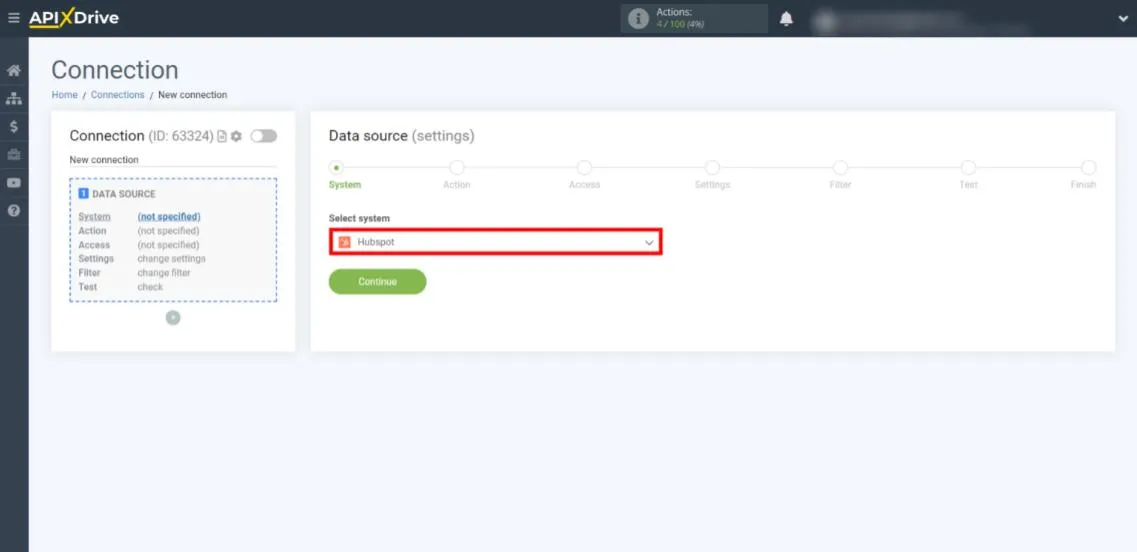
Wir gehen in Ihr persönliches Konto und klicken auf "Verbindung erstellen".
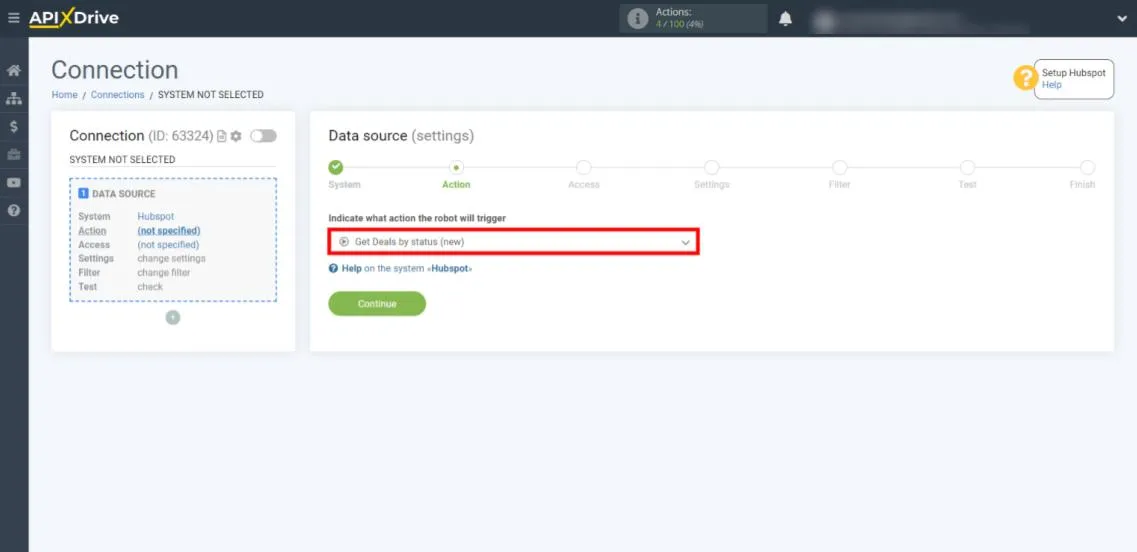
Wir geben an, welche Aktion der Konnektor auf der Empfängerseite automatisieren soll. In unserem Fall ist es „SMS senden“.
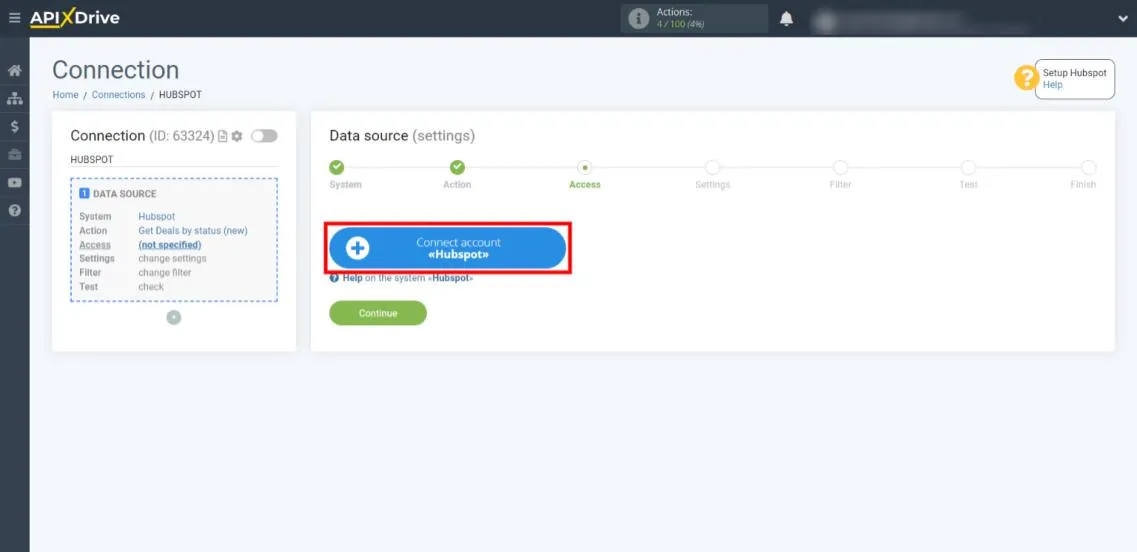
Beginnen wir mit der Verbindung von Hubspot: Klicken Sie auf die blaue Schaltfläche.
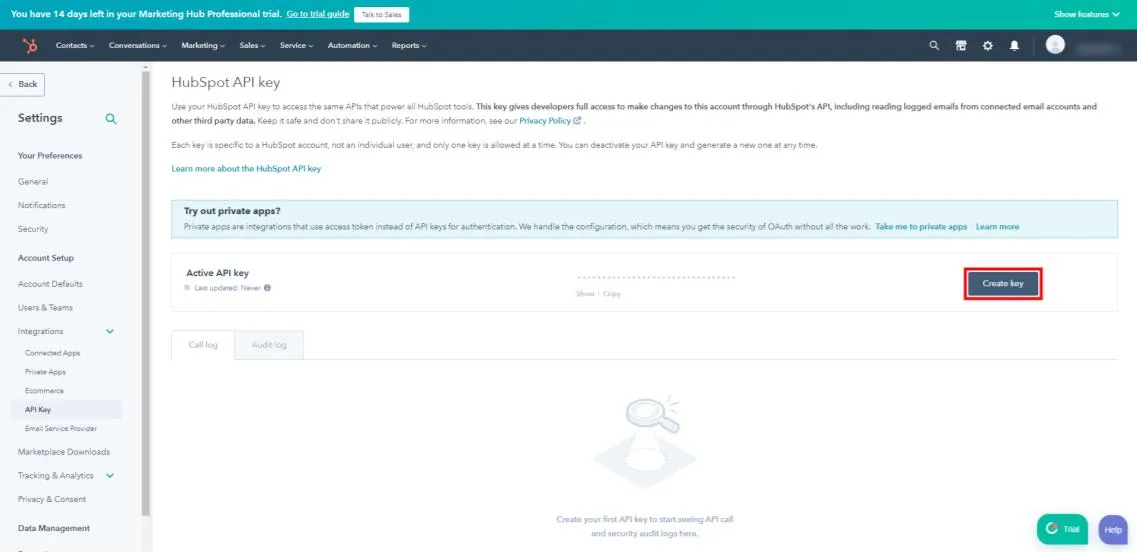
Öffnen Sie Ihr Hubspot-Konto in einem neuen Browser-Tab. Wir gehen zu den Kontoeinstellungen und klicken links auf "Integration" - "API Key". Dann klicken wir auf „Schlüssel erstellen“.
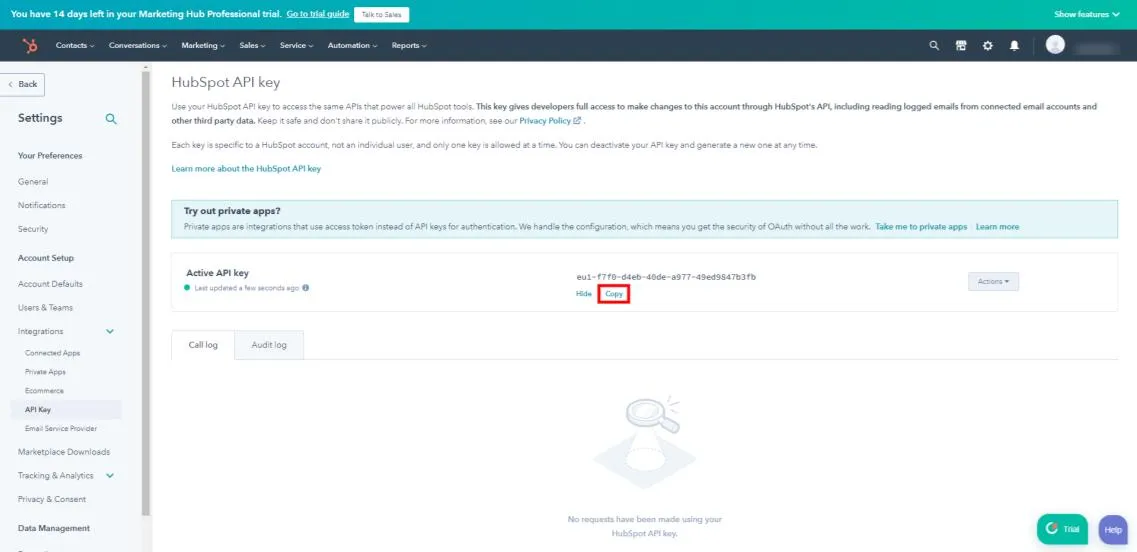
Kopieren Sie den angezeigten Schlüssel.
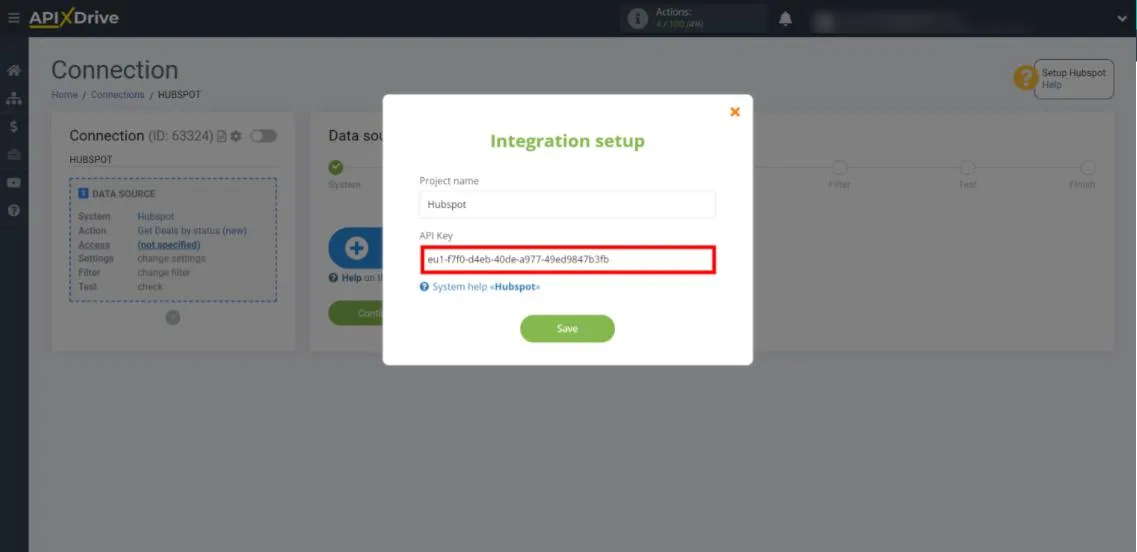
Konfigurieren Sie ApiX-Drive neu und geben Sie den soeben kopierten Schlüssel ein.
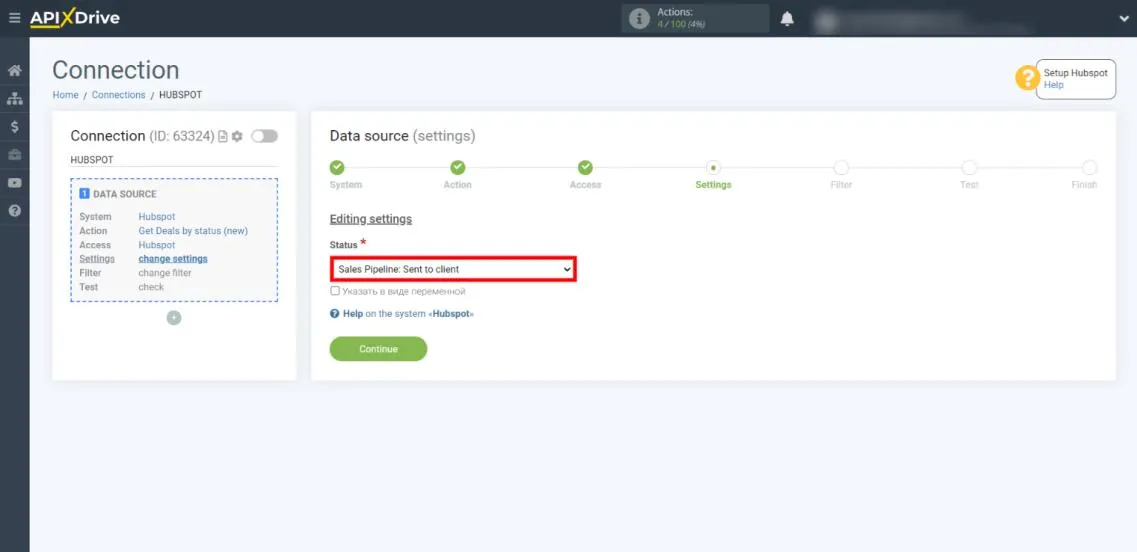
Nun wählen wir den Staat nach der Übertragung aus, in den die Nachricht automatisch gesendet wird. In unserem Fall ist dies „An Client gesendet“.
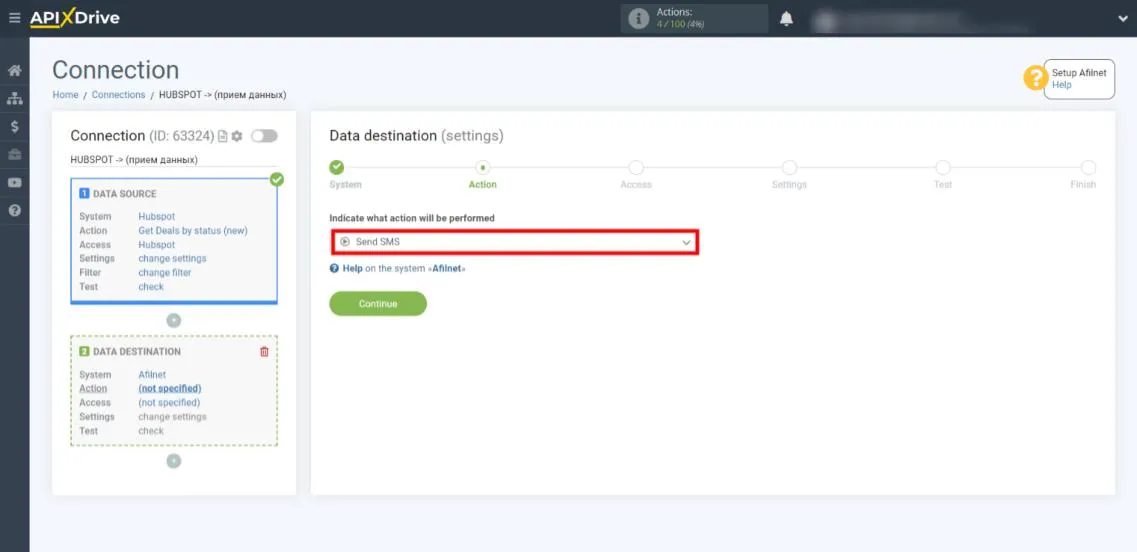
Konfigurieren Sie bei Bedarf die Filterung. Mit dieser Funktion können Sie den Connector veranlassen, Nachrichten nur dann zu senden, wenn bestimmte Bedingungen erfüllt sind. Beispielsweise können Sie Mailings nur für Produkte in bestimmten Kategorien einrichten.
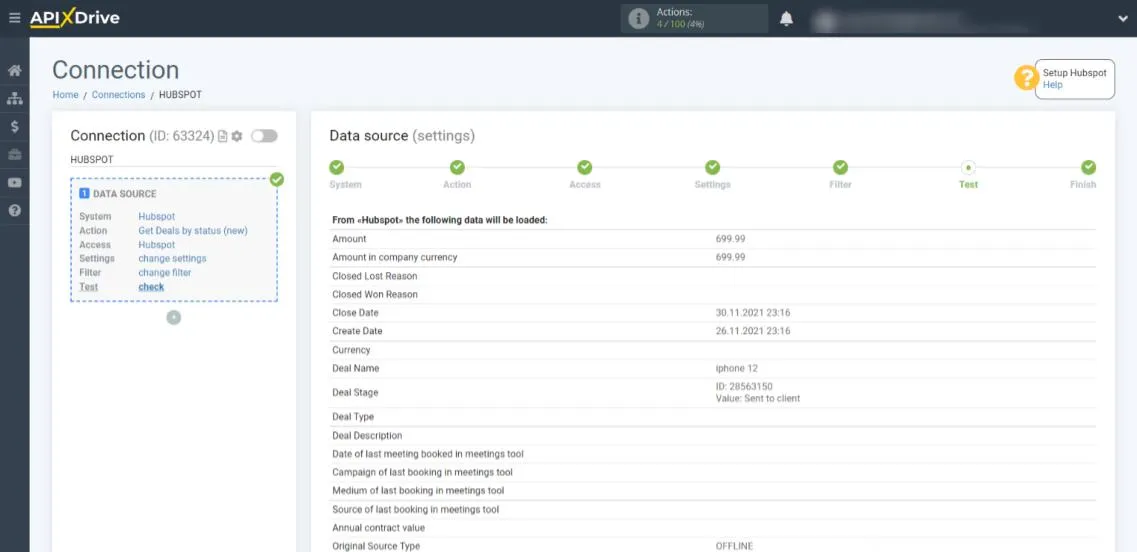
Um die Funktionalität des Konnektors zu testen, fügen Sie ein Testprodukt zu Hubspot hinzu, tragen dort Ihre Telefonnummer ein und überführen es in den Status „An Kunde gesendet“. Danach konfigurieren wir ApiX-Drive neu und aktualisieren die Seite. Wenn alles richtig gemacht wurde, lädt der Konnektor die Daten aus unserem Produktblatt herunter.
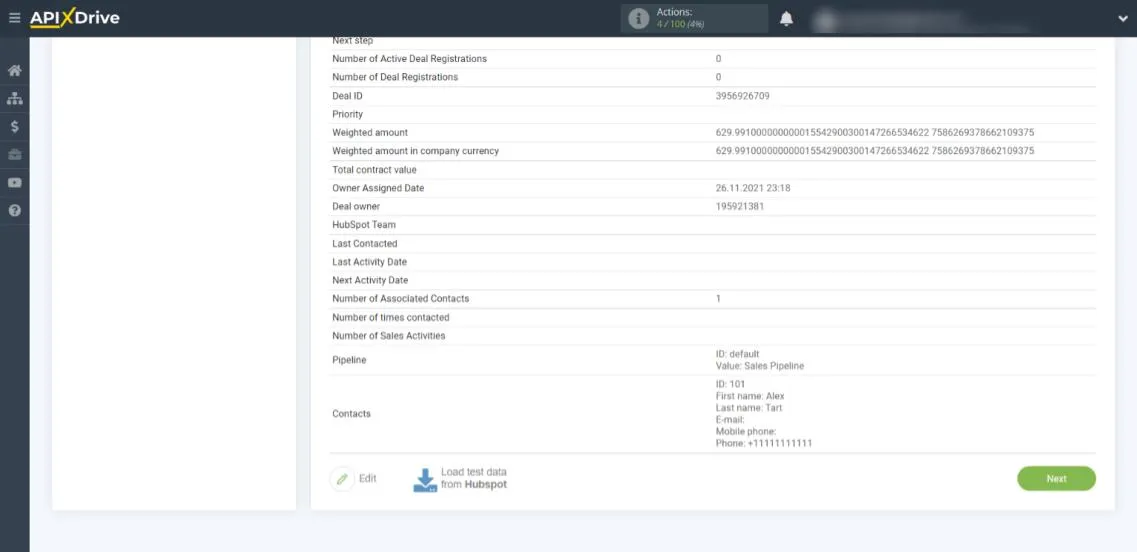
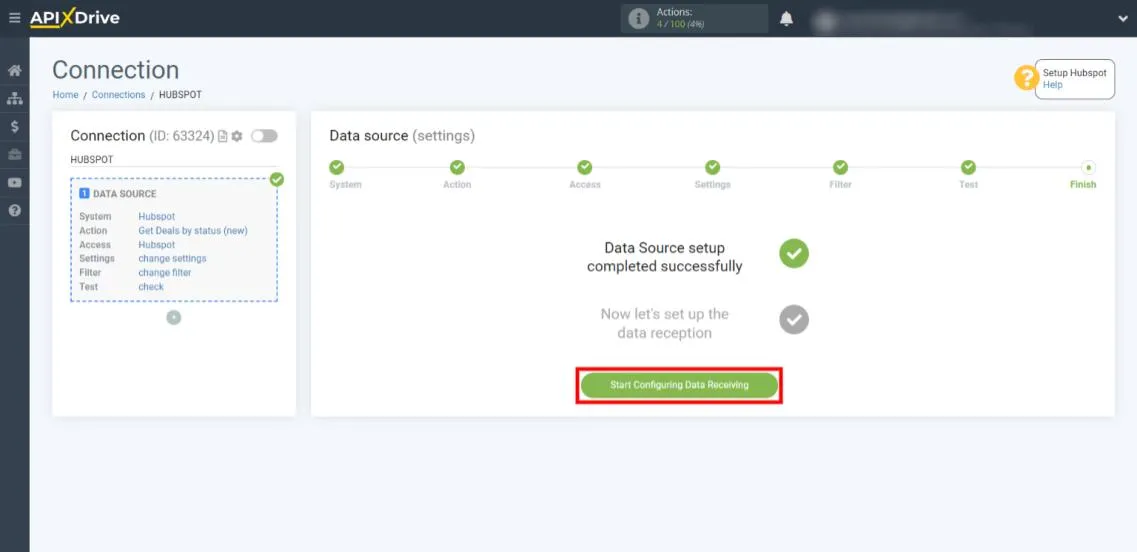
Klicken Sie auf „Datenempfang einrichten starten“.
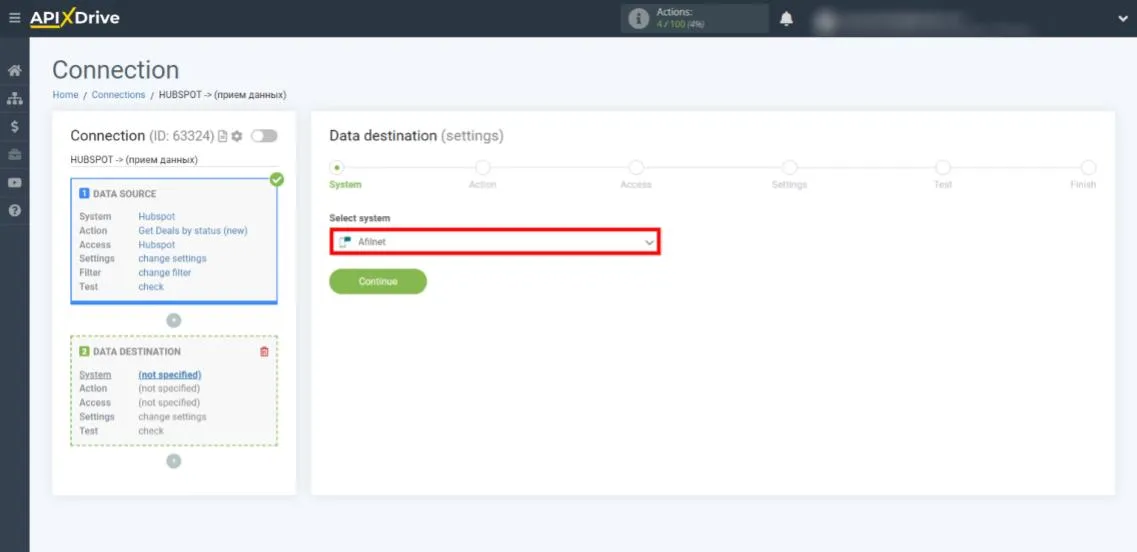
Als Datenempfänger haben wir uns für Afilnet entschieden.
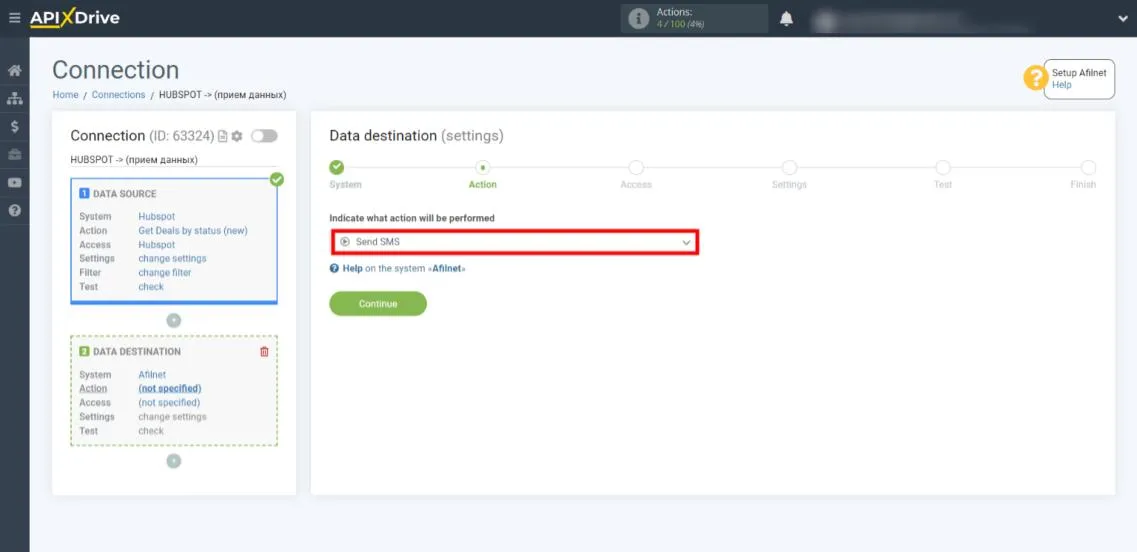
Wir geben an, welche Aktion der Konnektor auf der Empfängerseite automatisieren soll. In unserem Fall ist es „SMS senden“.
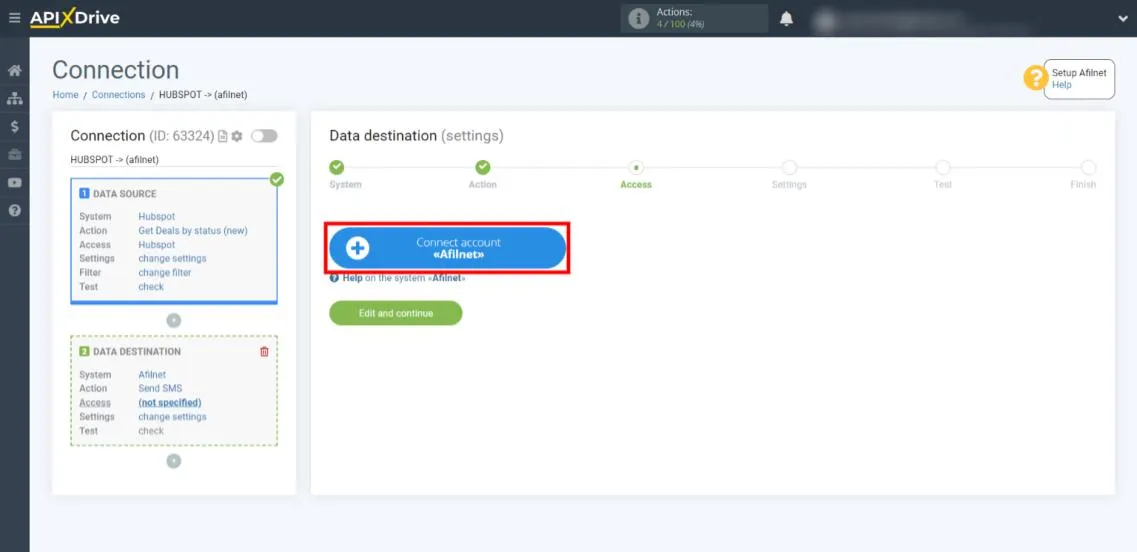
Klicken Sie auf "Afilnet"-Konto verbinden.
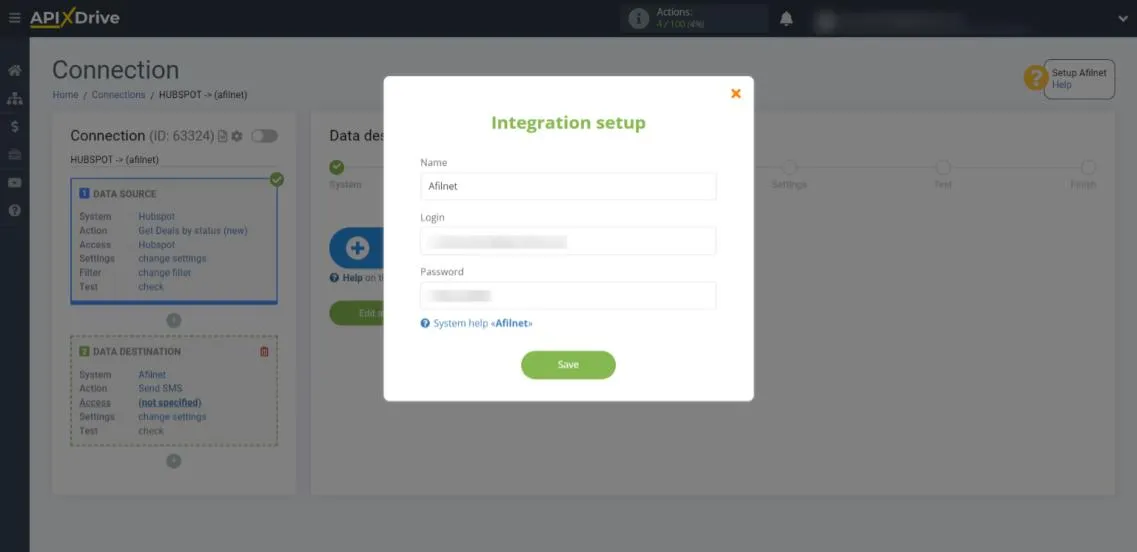
Wir geben den Benutzernamen und das Passwort unseres Kontos ein.
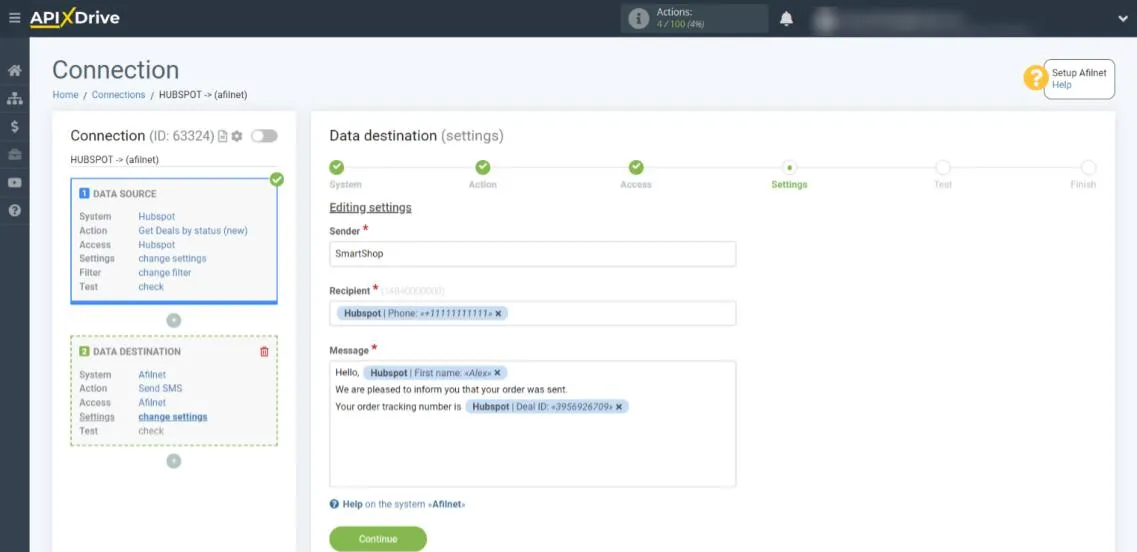
Jetzt konfigurieren wir die SMS-Vorlage. Füllen Sie dazu die aktuellen Textblöcke aus. Damit der Konnektor den Empfängerblock automatisch ausfüllt, klicken Sie darauf und wählen Sie die Variable mit der Telefonnummer aus. Infolgedessen berechnet Ihnen das System jede Bestellung. Bei Bedarf können Sie das Einfügen anderer Daten auf die gleiche Weise konfigurieren: Kundenname, Auftragsverfolgungsnummer usw.
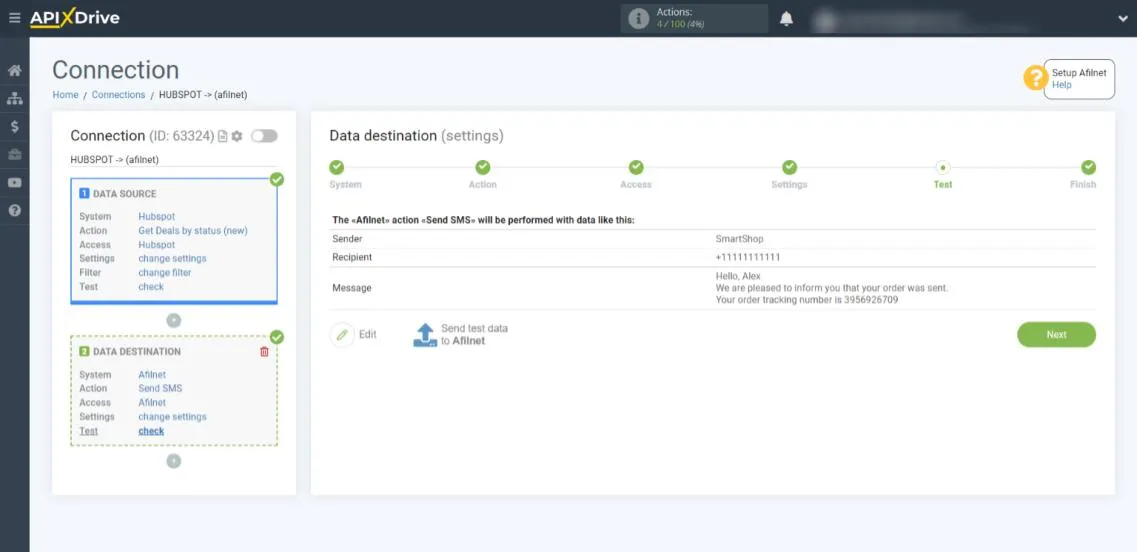
Sehen wir uns ein Beispiel mit einer Nachricht an, die basierend auf unserer Vorlage generiert wurde. Wenn Sie etwas ändern müssen, klicken Sie auf „Bearbeiten“ und nehmen Sie Ihre Änderungen vor.
Wenn alles zu Ihnen passt, klicken Sie auf „Testdaten an Afilnet senden“. Daher sollte eine Benachrichtigung über die Zusendung eines Testprodukts an unsere Nummer gesendet werden.
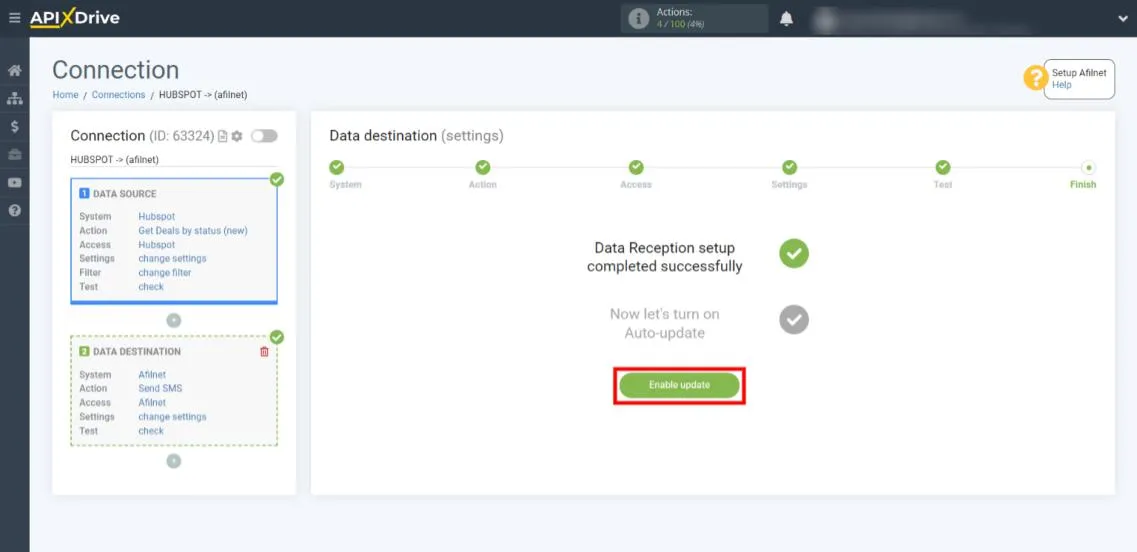
Klicken Sie auf "Aktualisierung aktivieren", um das automatische Senden von Nachrichten zu starten.
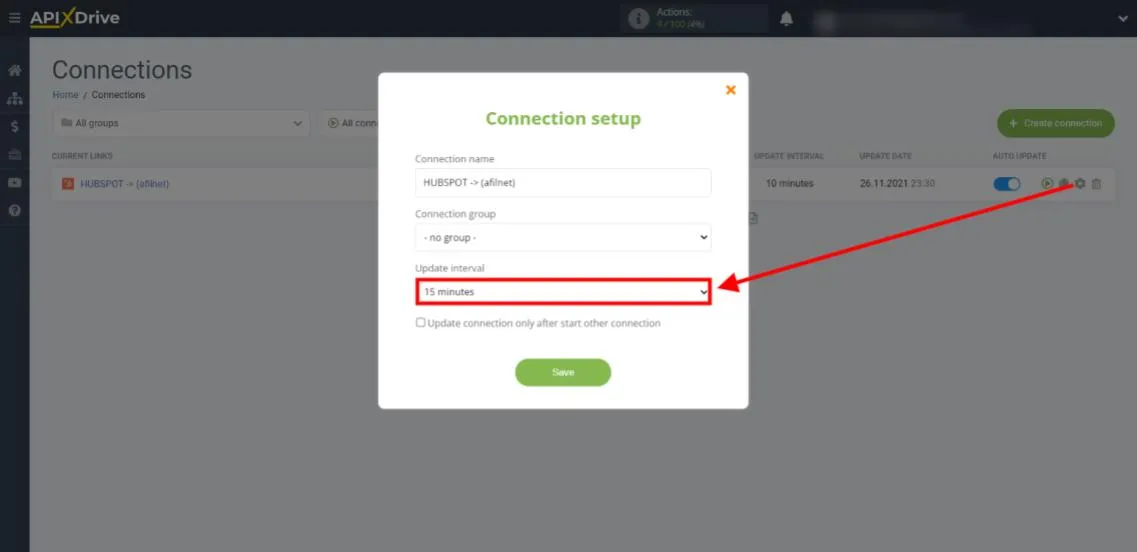
Klicken Sie auf und stellen Sie das Datenübertragungsintervall ein. Je kleiner es ist, desto geringer ist die Verzögerung zwischen dem Auftreten des Ereignisses und dem Senden der Nachricht.
Das ist es. ApiX-Drive initiiert automatische Lieferbenachrichtigungen über Afilnet. Ebenso können Sie Mailings für andere Services und Events konfigurieren. Viel Glück mit deiner Arbeit.